iMovie ve QuickTime Olmadan Mac'te Bir Videonun Nasıl Kırpılacağına İlişkin En İyi Kılavuzlar
Bir videoyu kırpmak, bir editörün ustalaşması gereken düzenleme işlevlerinden biridir. Şimdi, Mac kullanan ve bir profesyonel olarak çalışmak isteyen hevesli bir video düzenleyiciyseniz, o zaman bilgisayarınızın sahip olduğu olağan araçlara güvenemezsiniz. QuickTime ve iMovie gibi Mac'teki yerleşik araçların ne kadar yararlı olduğunu biliyoruz. Ancak, video düzenleme becerilerinizin seviyesini yükseltmek istiyorsanız daha iyi çözümlere güvenmeniz gerekir. Bu nedenle, her zamanki uygulamalarınıza alternatif olarak çözümler sunmak için üç harika araç topladık. Mac'te bir video nasıl kırpılır konu. Bu yazının sonunda şu anki durumunuzdan daha iyi bir video düzenleyici olacağınıza eminiz. Peki, ne bekliyorsun? Bu heyecan verici eğitime başlayalım!
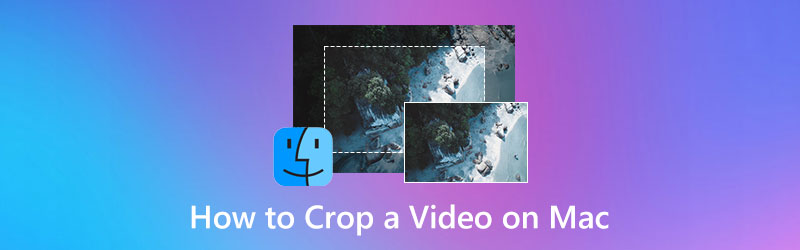
SAYFA İÇERİĞİ
Bölüm 1. Mac'te Videoları Kırpmanın En İyi Yolu
Mac'inizde kullanabileceğiniz en iyi video kırpma aracını arıyorsanız, o zaman nihai kırpma aracını görmelisiniz. Vidmore Video Dönüştürücü. Evet, bir video dönüştürücüdür, ancak güçlü araç kutusunda en iyi araçları içerir ve video kırpıcı bunlardan biridir. Yol açın, çünkü Mac'te videoyu yeniden boyutlandırmak için en kolay ama en profesyonel araca sahip olacaksınız. Videolarınızı istediğiniz boyuta getirmenin ne kadar ücretsiz olacağını hayal edin, çünkü bu araç size bunu yapmanın birkaç yolunu sunuyor. Standart bir boyutu izleyerek, gerekli en boy oranını uygulayarak veya kaydırıcıyı sürükleyerek ve ortadan kaldırmak istediğiniz video bölümlerini hızla kaldırarak video alanını kırpabilirsiniz.
Ayrıca, bu Vidmore Video Converter, ince ayar yapabileceğiniz çeşitli hazır ayarlar sağlayarak çıktınızı özelleştirmenizi sağlar. Bu nedenle, klibinizi kırpmak size formatı, kalitesi, çözünürlüğü, kare hızı ve daha pek çok konuda istediğiniz dokunuşu verebilir. Ve ihracat süreci için? Gelişmiş donanım ve GPU hızlandırma teknolojileri kullandığından, bu aracın videolarınızı ne kadar hızlı dışa aktardığına şaşıracaksınız. Bu nedenle, onu kullanırken heyecanınızı azaltmak için, Mac'te videoyu kırpma adımları burada.
- En iyi video kırpma araçlarına sahip en iyi video dönüştürücü.
- Mac ve Windows için güçlü araçlar ve özellikler açısından zengin.
- Kalite dönüşümünü kaybetmeden 200'den fazla formatı destekleyin.
- Mac'iniz için en hızlı ve güvenli yazılım.

Aşama 1. Her şeyden önce, yukarıdaki indirme düğmelerine tıklayarak bu harika aracı Mac'inize indirin ve kurun. Kurulumdan sonra, başlatın ve şuraya gidin: Araç Kutusu açmak için menü Video Kırpıcı alet. Şimdi, video dosyanızı yüklemek için Artı Yeni pencerede göreceğiniz simge.
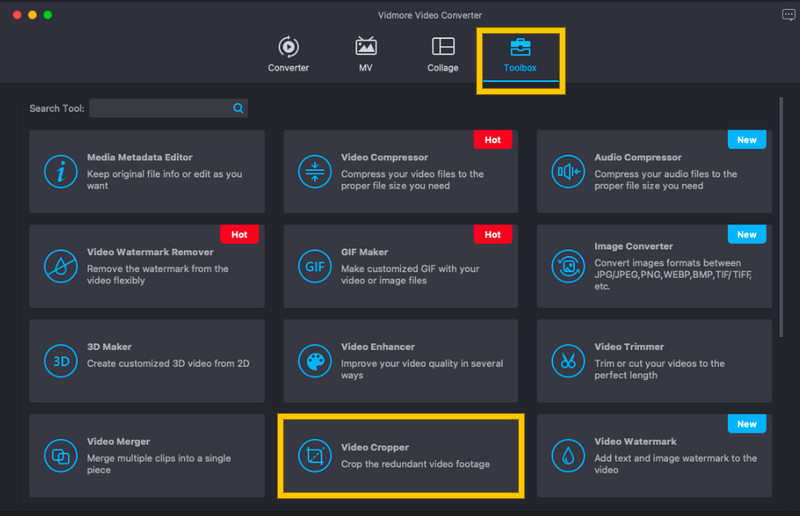
Adım 2. Video yüklendiğinde, klibin en boy oranını değiştirmek için MacBook'unuzda bu araçta gezinmeye başlayabilirsiniz. Daha hızlı optimizasyon için önizlemede sarı ayar çubuğunu ayarlayarak videonuzu kırpabilirsiniz. Aksi takdirde, belirli bir boyuta uymanız gerekiyorsa, boyut bölümüne yazabilirsiniz. Kırpma Alanı Bölüm.

Aşama 3. Videoyu kırptıktan sonra çıktınızı özelleştirme seçeneğiniz vardır. Erişmek gıdıklamak içindeki simge Çıktı bölümüne gidin ve verilen ön ayarları yeni pencerede değiştirin.
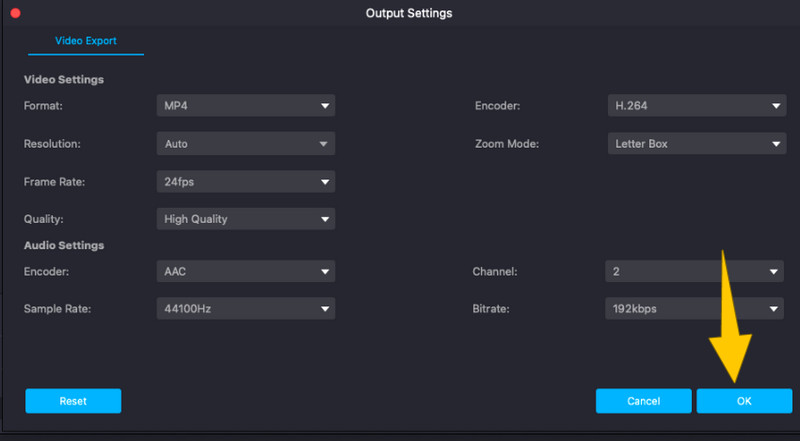
4. adım. Son olarak, videonuza yaptığınız değişiklikleri uygulamak için İhracat buton. Ardından, dışa aktarma işlemi bitene kadar birkaç saniye bekleyin ve ardından videonuzu kontrol edin.
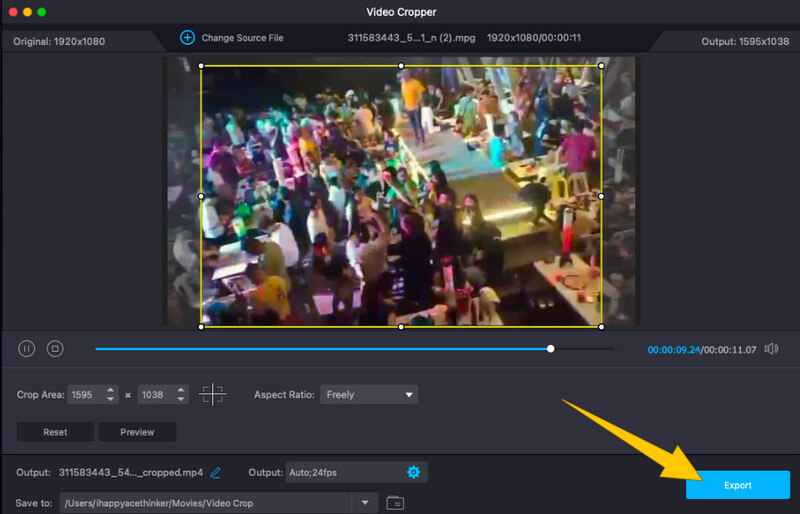
Artıları
- Diğer video düzenleme görevlerinde kullanabilirsiniz.
- Yalnızca Mac'te değil Windows'ta da kullanabileceğiniz esnek bir araçtır.
- Videoları çeşitli şekillerde kırpar.
- Aynı anda birden fazla videoyu kırpabilir.
- Basit ve kullanımı kolaydır.
Eksileri
- Ücretsiz bir deneme sürümü sunsa da tamamen ücretsiz bir araç değildir.
Bölüm 2. Mac'te Videoları Kırpmanın Diğer İki Yolu
Yukarıda sunduğumuz harika yazılımların yanı sıra, Mac'inizde profesyonel olarak keyfini çıkarabileceğiniz diğer harika kırpma araçları da burada.
1. VLC Media Player
VLC Media Player, Mac'te keyfini çıkarabileceğiniz birçok işlevselliğe sahip oynatıcılardan biridir. Bu ücretsiz ve açık kaynaklı yazılım, videolarınızı profesyonelce kırpmanıza izin verebilir. Video kırpma söz konusu olduğunda, VLC bunu zahmetsizce ve hızlı bir şekilde yapmanıza yardımcı olur. Bunun dışında, bu medya oynatıcı, onu esnek bir şekilde kullanmanıza izin vererek size farklı işletim sistemlerinde bile keyfini çıkarabileceğiniz başka özellikler sunar. Ancak, video kırpma dışında, bu VLC Media Player'ı kullanmak, özellikle ilk defa kullanıyorsanız, karmaşık olabilir. Bu nedenle, videonuzu Mac'te VLC ile yeniden boyutlandırmak için izlenecek talimatlar burada.
Aşama 1. Mac'inizde VLC'yi başlatın ve kırpmak istediğiniz video dosyasını açın.
Adım 2. Video oynatılırken, Video Üstteki şeritlerden menü. Ardından Kırp seçimini seçin ve videonuza uygulamak istediğiniz en boy oranını seçin.
Aşama 3. Bundan sonra, kırpılmış videonuzu tıklayarak kaydedebilirsiniz. Dosya menüsüne gidin ve Kaydet'i seçin.
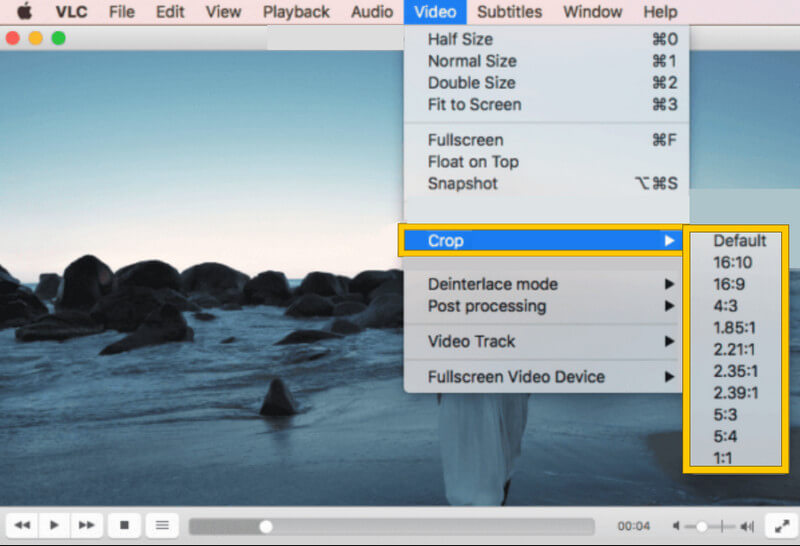
Artıları
- Tamamen ücretsiz bir yazılımdır.
- Video düzenleme için birçok araçla birlikte gelir.
- Ücretsiz olmasına rağmen filigran ve can sıkıcı reklamlar yok.
Eksileri
- Yalnızca video kırpma prosedürü kolaydır.
- Yüksek pil tüketir.
2. Fotoğraflar Uygulaması
Videonun en boy oranını MacBook Pro'da değiştirmenin bir başka harika yolu da Fotoğraflar Uygulamasıdır. Evet, dosyalarınızı gösteren yerleşik uygulamanız, bir video kırpıcı içeren düzenleme araçlarıyla birlikte gelir. Ancak, bu uygulama size yalnızca temel araçları sağlayabilir ve onu bu gündem için profesyonel bir yazılım haline getirmekle sınırlandırır. Yine de Photos App tarafından üretilen çıktı, kesinlikle fazlasıyla kabul edeceğiniz bir kaliteye sahiptir. Bu nedenle, videonuz için bu aracı kullanırken izlemeniz gereken adımlar aşağıda verilmiştir.
Aşama 1. Mac'inizde Fotoğraflar uygulamanızı başlatın ve ardından kırpmanız gereken videoyu açın.
Adım 2. Video yüklendikten sonra, Düzenle düğmesine basın ve Kırp seçimini seçin.
Aşama 3. Şimdi git Bakış açısı bölümüne gidin ve gidonu ayarlayarak veya seçenekler arasından seçim yaparak videonuzu kırpın. En-boy oranları. Ardından, Bitti Kırpmayı bitirdiğinizde düğmesine basın. Mac'te videoyu bu şekilde yeniden boyutlandırırsınız.
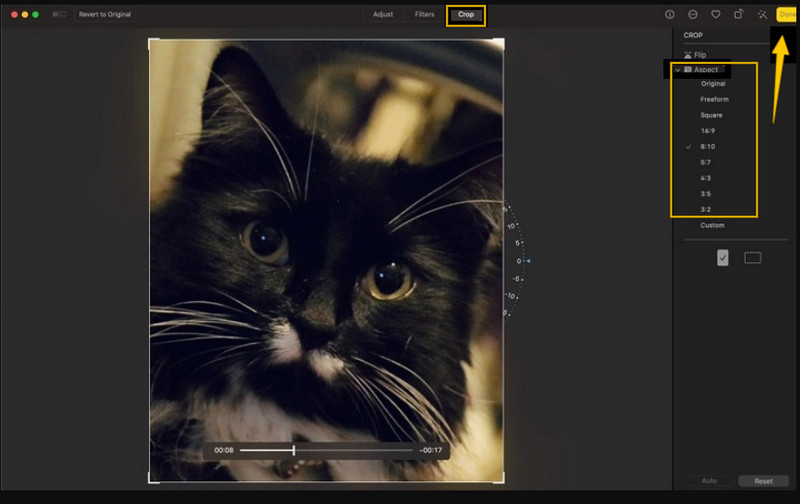
Artıları
- Mac'te yerleşik bir araçtır.
- Büyük dosyaları geri yükler, böylece büyük videolarla da çalışabilir.
- Kullanımı kolay ve ücretsiz.
Eksileri
- Bu uygulamadaki araçlar çok basit.
- Video düzenleme araçlarının kullanılabilirliği, Mac sürümünüze bağlıdır.
Bölüm 3. Video Kırpma Hakkında Sıkça Sorulan Sorular
Dosyanın çözünürlüğünü etkilemeden bir videoyu kırpabilir miyim?
Evet. Aslına bakarsanız, bir videoyu kırpmak artık çözünürlüğünü etkilemeli. Ancak, daha iyi bir video çözünürlüğü istiyorsanız, Vidmore Video Dönüştürücü.
Mac'te iMovie'de bir video nasıl kırpılır?
Mac'te bir videoyu kırpmak için videoyu içe aktardıktan sonra kırpma aracını tıklamanız yeterlidir. Ardından, kırpma çubuğunu ayarlayın ve ardından kaydedin.
Videomu kırptıktan sonra aynı dosya boyutuna sahip olacak mıyım?
Hayır, kırptıktan sonra daha küçük bir video dosyanız olmalıdır.
Sonuç
Daha önce belirtildiği gibi, artık yetkin bir şekilde Mac'te videoları kırpın yukarıda sunduğumuz yönergelerin yardımıyla. Bunları kullandığınızdan emin olun. Sonuçta, Fotoğraflar Uygulaması zaten Mac'inizde. Ancak, profesyonel benzeri bir çıktı elde etmek için Vidmore Video Converter'ı kullanın.


